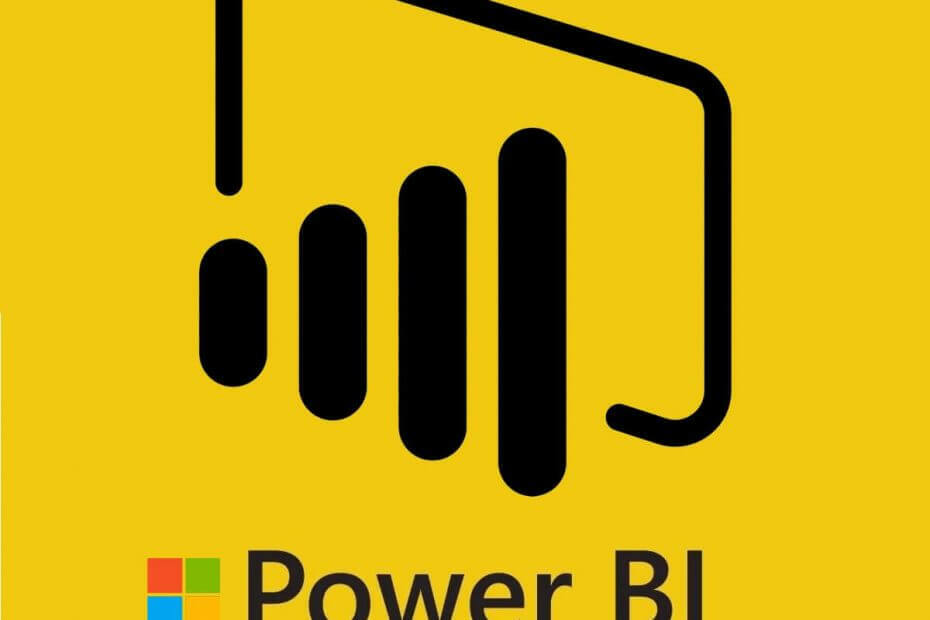Anda berhak mendapatkan browser yang lebih baik! 350 juta orang menggunakan Opera setiap hari, pengalaman navigasi lengkap yang hadir dengan berbagai paket bawaan, peningkatan konsumsi sumber daya, dan desain hebat.Inilah yang dapat dilakukan Opera:
- Migrasi mudah: gunakan asisten Opera untuk mentransfer data yang keluar, seperti bookmark, kata sandi, dll.
- Optimalkan penggunaan sumber daya: memori RAM Anda digunakan lebih efisien daripada Chrome
- Privasi yang ditingkatkan: VPN gratis dan tidak terbatas terintegrasi
- Tanpa iklan: Pemblokir Iklan bawaan mempercepat pemuatan halaman dan melindungi dari penambangan data
- Unduh Opera
Itu Edge berbasis Chromium browser, yang diumumkan Microsoft pada 2018, masih belum selesai. Namun, itu semakin dekat dengan produk akhir karena M besar baru-baru ini meluncurkan kandidat rilis Chromium Edge. Selain itu, Microsoft juga telah menambahkan fitur pemblokiran konten tidak aman baru ke versi browser Canary terbaru.
Pemblokiran konten tidak aman pada dasarnya adalah jenis izin situs. Dengan mengaktifkan pemblokiran konten, Edge akan memblokir konten yang berpotensi tidak aman yang disimpan di halaman situs web. Dengan demikian, itu akan memastikan bahwa hanya aman konten HTTPS diizinkan pada halaman yang dibuka pengguna di Chromium Edge.
Fitur pemblokiran konten baru hanya disertakan dalam versi Canary Edge terbaru. Pengguna bisa mendapatkannya dengan mengklik Unduh tombol untuk Saluran Canary di Halaman Saluran Orang Dalam MS Edge.
Langkah-langkah untuk mengaktifkan Pemblokiran Konten Tidak Aman di Edge
Setelah menambahkan versi Edge itu ke Windows 10, pengguna juga perlu mengaktifkan fitur tersebut melalui halaman bendera browser sebagai berikut.
- Masukkan 'edge://flags' di bilah URL browser, dan tekan tombol Return.
- Kemudian gulir ke Sakelar konten campuran yang dapat diblokir sebagai situs pengaturan pada tab bendera.
- Pilih Diaktifkan pilihan untuk Sakelar konten campuran yang dapat diblokir sebagai situs pengaturan.
- Mulai ulang Edge untuk menyimpan pengaturan baru.
Setelah itu, pemblokiran konten akan diaktifkan di Edge. Pengguna selanjutnya dapat mengonfigurasinya untuk memblokir konten per halaman. Untuk melakukannya, klik ikon gembok di sebelah kiri bilah URL browser. Lalu klik Izin situs, dan pilih pengaturan Konten tidak aman.

Microsoft akan meluncurkan Chromium Edge awal tahun depan untuk Windows 10, 8.1, 8, dan 7 bersama dengan platform macOS. Raksasa perangkat lunak telah mengkonfirmasi tanggal rilis 15 Januari 2020 untuk browser andalannya yang dirubah. Setelah itu, Chromium Edge akan disertakan dengan 20H1Update yang akan diluncurkan Microsoft selama musim semi 2020.
PANDUAN TERKAIT UNTUK DIPERHATIKAN:
- Cara mengaktifkan Hapus Data Penjelajahan saat Keluar di Chromium Edge
- Ikuti langkah-langkah ini untuk mengubah tema Chromium Edge secara manual
- Cara menggunakan Gambar dalam mode Gambar di Chromium Edge
 Masih mengalami masalah?Perbaiki dengan alat ini:
Masih mengalami masalah?Perbaiki dengan alat ini:
- Unduh Alat Perbaikan PC ini dinilai Hebat di TrustPilot.com (unduh dimulai di halaman ini).
- Klik Mulai Pindai untuk menemukan masalah Windows yang dapat menyebabkan masalah PC.
- Klik Perbaiki Semua untuk memperbaiki masalah dengan Teknologi yang Dipatenkan (Diskon Eksklusif untuk pembaca kami).
Restoro telah diunduh oleh 0 pembaca bulan ini.